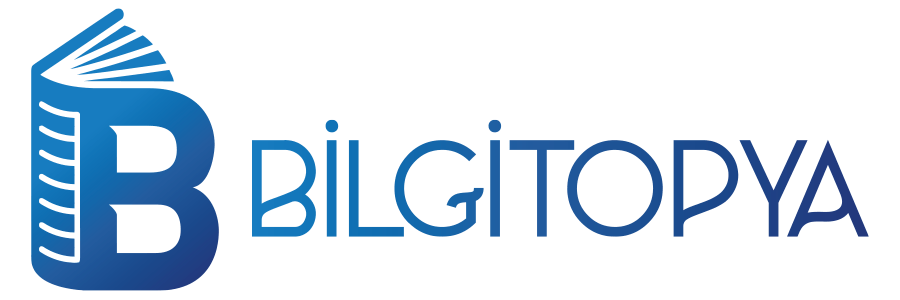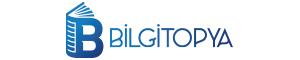Çevrimiçi dersler yürütmek başlıca gereklilik Zoom programı kullanmaktadır. Aynı zamanda tüm video konferansını yüksek kalitede kaydetmenin de uygun olacağı güvenilir ve kanıtlanmış bir platform olarak bilinmektedir.
Zoom programı nedir?
Zoom, dünyanın her yerinden 40 dakika içinde video konferans yapmayı mümkün kılan bir görüntülü konferans programıdır. Üstelik tüm konferans kaydedilebilmektedir. Ayrıca programda konferans sırasında gerçekleştirebileceğiniz kayıtların sayısı sınırlı değildir. Ücretsiz kullanımlarda program, konferansa farklı katılımcıları davet etmenize olanak sağlamaktadır. Ancak bunu yapmak için öncelikle platforma kaydolmalı ve kendi hesabınızı oluşturmanız gerekmektedir. Ardından “Davet Et” düğmesine tıklayarak sohbete başlıyabilirsiniz.
İnternet üzerinden konferans yapmak neden gereklidir?
Bu özel programı neden tercih etmeye değer olduğunu anlayalım. Bunun için Zoom programını benzerlerinden ayıran bir takım bariz avantajları bulunmaktadır. Bunların bazıları şu sekildedir;
- Her zaman yüksek kaliteli görüntülü ve sesli iletişim sağlanması,
- Organizatör tarafınfan toplantının yönetilebilir olması,
- Her davetli için videoyu ve mikrofonu açıp kapatabilme özelliğini barındırması,
- Katılan katılımcıların sadece görüntüleme hakkının bulunması ve organizatörün isteği üzerine konferansa katılabilme ve ayrılabilme gibi özellikleri olması,
- 50 kişiye kadar konferansa katılımcı davet edilebilmesi,
- Ekranı paylaşma yeteneğine sahip olması,
- Organizatör tüm katılımcılara ekranları paylaşma fırsatı verebilmesi veya tam tersi, onları herkese kapalı hale getirebilmesi,
- Hem birkaç kişiye veya hem de tüm katılımcılara mesaj gönderme seçeneklerinin bulunması,
- Sohbetin kendisinin kaydedilebilmekte olması ve hatta her konferans için otomatik kaydetmeye ayarlanabilmesi,
- Organizatör tarafından her zaman kaydın duraklatılabilmesi ve ardından gerektiği gibi devam edilebilmesi,
- Bir ortak organizatör seçerek, konferansta liderin hak ve yeteneklerini paylaşabilmesi,
Zoom programı nasıl indirilmekte ve kurulmaktadır?
Zoom programı ve özelliklerini kullanabilmek için öncelikle uygulamayı indirmek ve cihazınıza yüklemeniz gerekmektedir. Programın resmi web sitesini ziyaret ederek programı indirebilir ve yükleyebilirsiniz. Ardından “Toplantı İstemcisi” düğmesini seçin. Her kişi video konferansınız için kendinizin seçebileceği bir Kişisel Toplantı Kimliği (PMI) almaktadır. Çoğu zaman, kolaylık olması için bir cep telefonu numarası belirtilmelidir.
İndirdikten sonra hesabınızı ayarlamanız gerekmektedir. Bunu yapmak için, bir onay mektubu alacağınız e-posta adresinizi girerek kayıt olmanız gerekmektedir. Ardından alanları kişisel verilerle (ad, soyad, şifre) doldurmanız erişim sağlamanıza olanak verecektir.
Zoom programın’da konferans nasıl oluşturulmakta ve kurulmaktadır?
Giriş yaptıktan sonra Zoom konferansının avantajlarını kullanmaya başlayabilmekte ve toplantı oluşturabilmektesiniz.
Zoom programı, Windows, MAC, Linux, iPhone, Android kullanıcıları tarafından kullanılabilmektedir. Ayrıca Zoom’u sadece bir bilgisayara değil, herhangi bir mobil cihaza da yükleyebilmekte ve kullanabilmektesiniz.
Ancak diğer katılımcıların konferansa katılabilmeleri için bilgisayarlarında veya elektronik aletlerinde programın yüklü olması bir gereklilik degildir. Konferansa katılabilmek için bir Web tarayıcısı da kullanılabilmektedir.
Zoom’u kullanarak kendi video konferansınızı oluşturmak zor değidir. Aşağıdaki talimatlar bunu anlamanıza yardımcı olacaktır.
- Bir konferansı başlatmak için toplantı sahibi, bir arkadaşına davet göndermelidir. Bunu kabul eden kullanıcılar otomatik olarak toplantı sahibinin kişi listesine ve davetlinin kendisine eklenebilmektedir.
- Bundan sonra ki seferler de iletişime geçmek için, tek yapmanız gereken gerekli kişinin kullanıcı adını tıklamanız gerekmektedir. Cihazınızda bir açılır pencere belirmekte ve bir bilgi istemi görüntülenmektedir. (Zoom’un çalıştığı varsayılarak).
- Her kullanıcı Zoom’da bir konferans oluşturabilmektedir. Menü’ye gitmeniz ve “Video ile başla” veya “Video olmadan başla” seçeneklerinden birisini seçmeniz gerekmektedir.
İletişim kurmak ve birbirinize bakmak için biraz daha ilginci, her zaman sanal bir arka plan yaratabilmenizdir.
Ancak bunun için arkanızda sağlam bir yeşil arka plana sahip olmanız gerekmektedir. Bu seçenek, çocuklarla çalışmak için başarılıdır. Çünkü Zoom programı bu resim istendiğinde değiştirilebilmekte ve böylece daha fazla ilgi her seferinde tüm katılımcıları şaşırtabilmektedir. Konferans sırasında bile arka planı bir diğerine değiştirebilirsiniz. Ayrıca, bu sadece bir bilgisayar kullanılarak değil, aynı zamanda bir cep telefonundan da yapılabilmektedir.
Konferanslara yalnızca adres defterinizdeki kişileri değil, aynı zamanda yeni kişileri de katılımcı olarak ekleyebilmektesiniz. Bu, çevrimiçi toplantı devam ederken bile yapılabilmektedir.
Zoom programın’da katılımcılar konferansa nasıl davet edilmektedir?
Tek yapmanız gereken “Davet Et” butonuna tıklayıp katılımcının e-posta adresini girmek olacaktır. Böyle bir davet, uygulama aracılığıyla planlanabilmekte ve gönderilebilmektedir.
Zoom web portalındaki konferans sayfasından da ayrıca bir toplantıya davet gönderebilmektesiniz. Bunun için saat ve tarihi belirtmeniz gerekmektedir. Program otomatik olarak kendisi bir etkinlik oluşturacaktır.
Zoom programı ayarlarında “Katılımcıları yönetme” seçeneği de bulunmaktadır. Bu düğmenin yanında, şu anda konferansta bulunan kullanıcı sayısı görüntülenmektedir. Bu düğmeye tıklayarak, tüm katılımcı listesini ve etkinliklerini görebilmeniz mümkündür.
Katılımcıları bu şekilde yönetmek, toplantı sırasında gürültü ve kaostan kaçınmaya yardımcı olabilmekte ve bu da toplantıyı daha verimli hale getirebilmektedir.
Toplantının başında gösterilen sözde tanıtım sırasında, organizatörün sesi tüm kullanıcılara tamamen kapatılabilmektedir. Ayrıca organizatör, her bir kişiye hitap ederek ona konuşma fırsatı verebilmektedir.
Zoom programı katılımcılarla yapılan her yeni konferansın başında, bağlantılarından otomatik olarak bir toplantı numarası oluşturmaktadır. Toplantı yeni kişilerin katılımıyla gerçekleşebilmektedir. Kişinin kendi bireysel numarasını davet edebilebilmekte ve katılımcılara otomatik olarak gönderilebilmektedir.
Zoom programın’da bir toplantı nasıl kaydedilmektedir?
Zoom programın da bir konferansı kaydetmek basittir. “Ayrıntılar” düğmesini ve ardından “Bu bilgisayarda kaydet”i tıklamanız gerekmektedir. Kaydın kendisi başladığında, organizatör ekranının sol üst köşesinde özel bir gösterge görebilecektir. Ek olarak, menünün kendisinde olduğu gibi, kaydı durdurabilmekte ve ardından gerekirse devam ettirebilmektedir.
“Konferansı sonlandır” düğmesi tıklandıktan hemen sonra video işleme başlayacaktır. Sistemin kendisi her şeyi yapacak ve videoyu MP4 formatında bilgisayarınıza kaydetmeyi önerecektir. Zoom programı ile görüntü kaydına erişim tüm katılımcılara verilebilmekte, hatta gerekirse düzenlenebilmektedir.